隐私 | Cookie 首选项 | 报告不合规情况 | 使用条款 | 法律 (英文) | © 2025 Autodesk, Inc. 保留所有权利 | 京ICP备19053430号-1 | ![]() 京公网安备 11010502047539号
京公网安备 11010502047539号
- ASEAN (English)
- Australia
- België
- Belgique
- Brasil
- Canada (English)
- Canada (Français)
- Česko
- Danmark
- Deutschland
- España
- Europe (English)
- France
- Hong Kong (English)
- India (English)
- Italia
- Latinoamérica
- Magyarország
- México
- Middle East (English)
- Nederland
- New Zealand
- Norge
- Österreich
- Polska
- Portugal
- Singapore (English)
- Suomi
- Sverige
- Schweiz
- South Africa (English)
- Suisse
- Svizzera
- Türkiye
- United Kingdom
- United States
- 中国大陆地区
- 台灣地區
- 日本
- 한국
此页面是从英文机器翻译而来的。
本地库或 Vault 资源中心库在 Inventor 中不可用或丢失
Autodesk Support
2025年5月17日
涵盖的产品和版本
问题:
资源中心库在 Inventor 中显示为空、空白或仅缺少某些标准规范。
更多详细信息:
更多详细信息:
- 检查链接到项目文件的资源中心库时,某些资源中心库显示“不可用”。
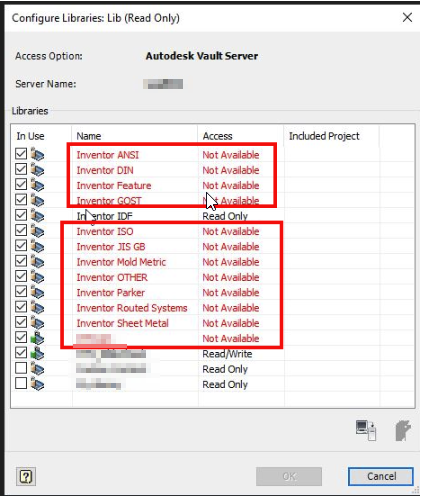
在下列场景下可能会发生这种情况:
- 将资源中心零件放置在 Inventor 部件中。
- 正在访问资源中心编辑器。
- 使用使用资源中心库的模块(如三维布管或结构件生成器)。
- 升级 Vault Server 后(如果 Inventor 使用 Vault Server 中的库)。
- 在“Inventor 选项”中从使用本地资源中心库更改为使用 Vault 中的资源中心库时。
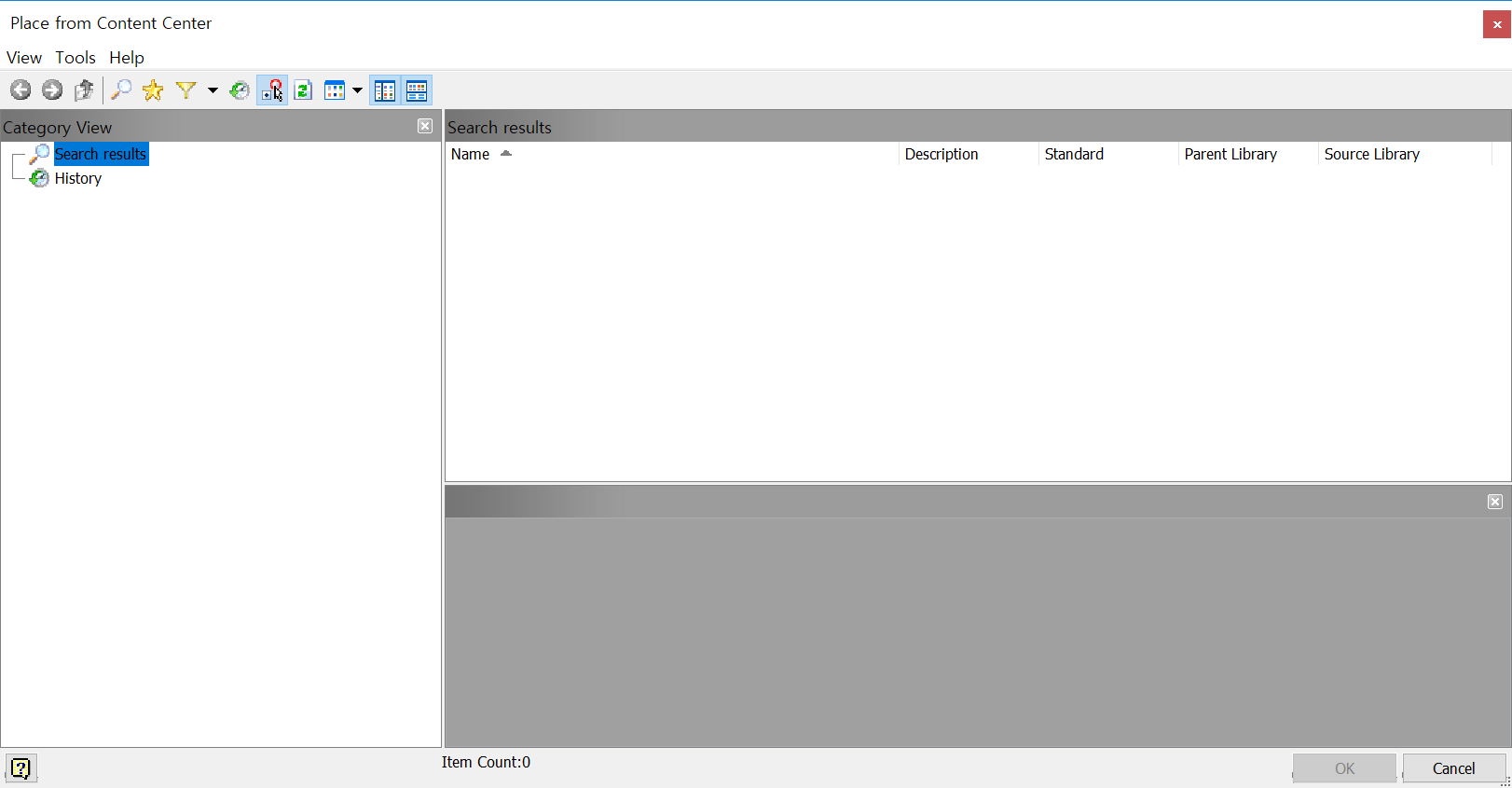
原因:
有多种原因可能导致该问题:
- 库未添加到当前项目中。
- Inventor 桌面资源中心文件夹位置不正确。
- 当资源中心库位于 Vault 中时,Inventor 已设置为使用桌面资源中心库
- 当资源中心库已本地安装且未传输/附着到 Vault 服务器上时,Inventor 设置为使用 Vault 中的资源中心库。
- 资源中心文件未随 Inventor 设置一起安装。
- “资源中心库”窗口中使用了错误的过滤器或视图。
- 类别视图在资源中心中处于禁用状态。
- Inventor 更新后,库未移植。
- 自定义库已移植到比当前使用的版本更高的版本(工作环境中使用了多个版本的 Inventor)。
- Vault 服务器和资源中心库与 Inventor 和 Vault Client 是不同的语言。例如,美国英语服务器和中文客户端。
解决方案:
单击此处>>手册:资源中心库在 Inventor << 中不可用或缺失,以按照指南进行作 |
确保 Inventor“应用程序选项”中的资源中心选项正确
根据资源中心库的预期位置选取正确的选项:
- Inventor 桌面资源中心 - 当使用本地资源中心库时。
- Autodesk Vault Server - 当使用 Vault 中的资源中心库时。
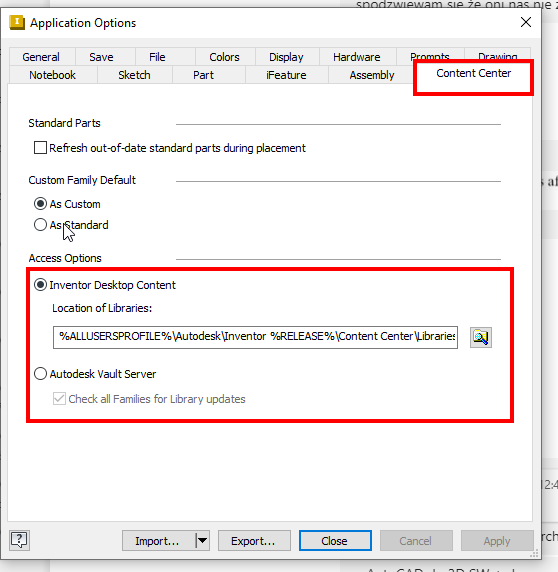
“资源中心库”窗口中使用了错误的过滤器或视图:
确认在浏览资源中心库时使用的是正确的过滤器或库视图。
注意:如果 过滤器图标 亮显,则表示过滤器处于启用状态。
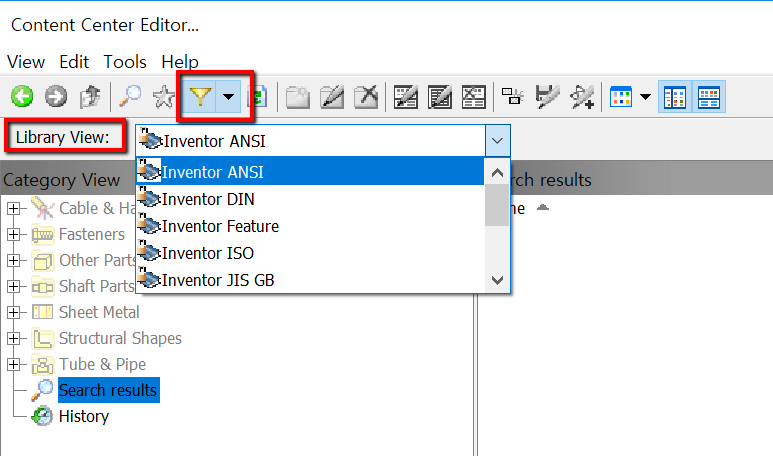
注意:如果 过滤器图标 亮显,则表示过滤器处于启用状态。
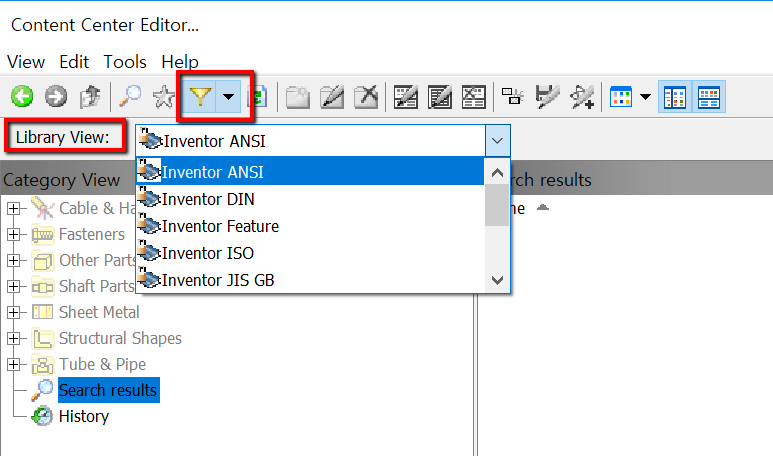
检查语言设置过滤器,以及它是否与图书馆的语言匹配
确保在资源中心中激活“类别视图”
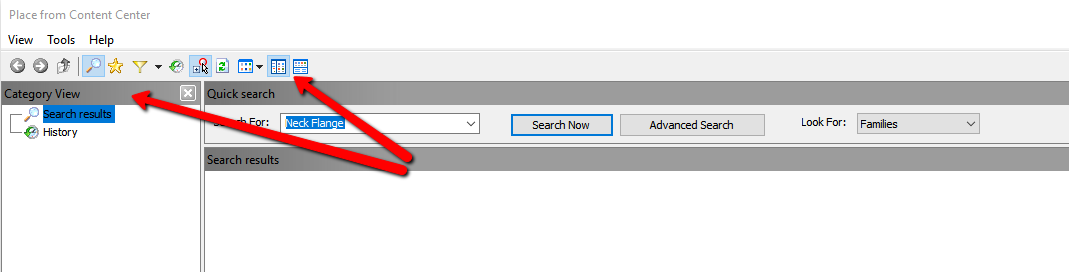
Inventor 更新后,库未移植到最新版本:
若要移植自定义资源中心,请执行以下步骤:移植自定义库。
库未添加到当前工程中:
- 在“项目”对话框中,选择所需的项目。
- 单击“配置资源中心库”按钮 以打开“配置库”对话框。
- 确认库已选中:
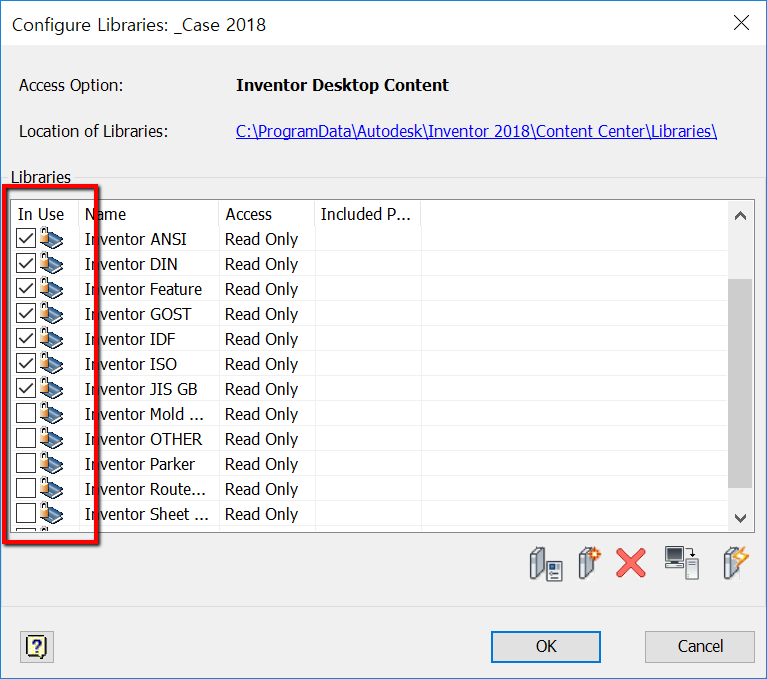
Inventor 桌面资源中心文件夹位置不正确。
- 转到“应用程序选项”>“资源中心”选项卡。
- 检查库的位置是否指向正确的文件夹(默认情况下为 C:\ProgramData\Autodesk\Inventor 20xx\Content Center\Libraries\):
- 注意:如果正在使用自定义位置(例如,网络共享文件夹),请确保已指定该位置,并且库文件已复制到此位置。此文件夹将包含一个数据库文件,该文件的名称开头应具有版本号。例如,“AI2021_Inventor ISO.idcl”- 此文件仅对版本 2021 可见
- 注意:浏览到默认位置时,您可能找不到它,因为“Program Data”文件夹可能已隐藏。要显示它,请执行以下作:
-
- 打开文件资源管理器。
- 转到“查看”选项卡
- 选择“显示隐藏的文件和文件夹”(Show Hidden Files and Folders)
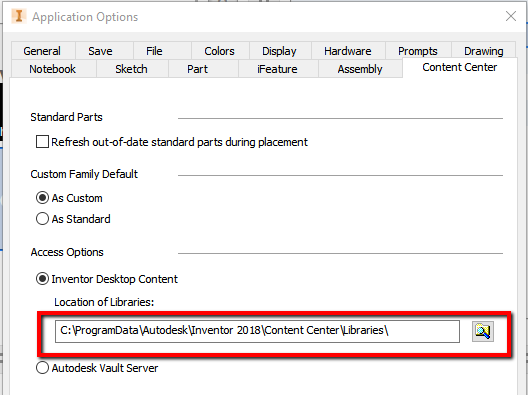
注意:如果该位置正确,请尝试在 C:\Inventor-Content 上创建一个新的文件夹位置并将库复制到此文件夹,然后更新应用程序选项以使用此文件夹。如果库位于 Program Data 位置,某些系统将阻止对库的访问。
使用 Inventor 安装程序重新安装资源中心库:
- 2023 版及更高版本:
- 浏览到存储 Inventor 安装媒体的文件夹。
- 转到 ...\Content\DCLibrary。
- 双击 DCLibrary64.msi 以运行安装。安装向导会询问您存储库内容的位置:

- 打开 Inventor,确保安装过程中使用的库路径反映在 Inventor 设置中:
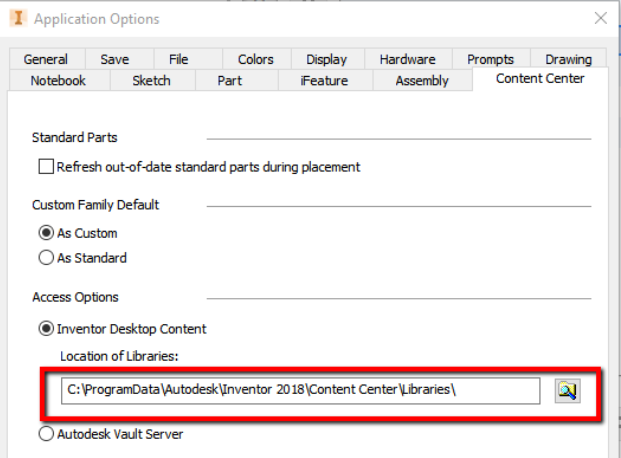
- 2022 版及先前版本:
- 再次运行 Inventor 安装向导并确保选中“Autodesk Inventor 标准件库”:
注意:无需再次安装 Autodesk Inventor。可以单独安装 Content Center Libraries。

注意:如果出于安全原因限制使用安装程序,请从另一台计算机复制所需的 IDCL 文件,并将其放入库文件夹 C:\ProgramData\Autodesk\Inventor 202x\Content Center\Libraries。否则,请按照前面的步骤作:
- 转到
\Content\DCLibrary\DesktopContents 。 - IDZ 文件是 IDCL 文件的归档(压缩文件)。使用 ZIP 提取器(如 7-ZIP)提取文件。
- 将文件扩展名从空白更改为 Idcl。
- 将 IDCL 文件复制到库文件夹。
重置 Inventor
- 重置 Inventor。请参见使用 Inventor 重置实用程序将本地设置重置为默认值。
完全卸载并重新安装
- 完全卸载Inventor,请参见执行Inventor完全卸载。
- 重新安装。
当 Vault 服务器上缺少资源中心库时
请尝试以下方法之一:
- 在 Vault Server 上附着标准 Inventor 资源中心库:
- 如何安装和配置用于 Vault 的资源中心库。
- Autodesk Inventor 2022 远程标准件库。
- Autodesk Inventor 2023 远程标准件库。
- 在何处可以找到适用于 Vault 2024 的 Inventor 远程资源中心库。
- 将自定义 Inventor 资源中心库导出到 Vault Server:
- 如何在 Inventor 中将桌面资源中心库传输到 Vault 资源中心库。
- 在桌面资源中心和服务器之间传输库的步骤。
另请参见:
产品:
Inventor 产品、Vault 产品此信息是否有用?


